| FINAL FANTASY(R) XI for Windows(R)ご利用時には、事前に121ポップリンクの終了及びMcAfee SecurityCenterの設定変更をしていただく必要があります。 |
|
||||||
|
 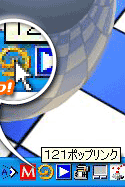 |
||||||||
|
 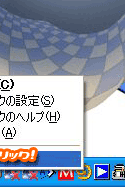 |
||||||||
|
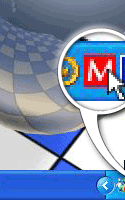  |
||||||||
|
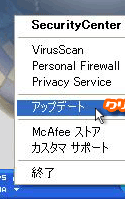 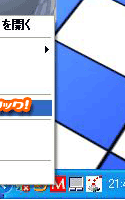 |
||||||||
|
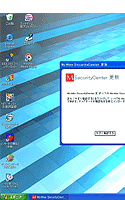 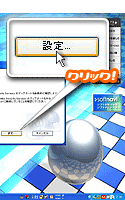 |
||||||||
|
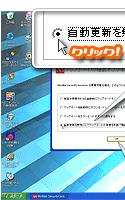  |
||||||||
|
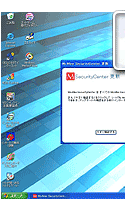 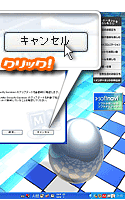 |
||||||||
| FINAL FANTASY(R) XI for Windows(R)ご利用時には、事前に121ポップリンクの終了及びMcAfee SecurityCenterの設定変更をしていただく必要があります。 |
|
||||||
|
 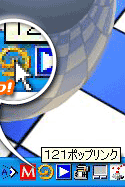 |
||||||||
|
 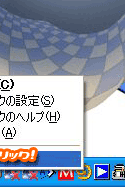 |
||||||||
|
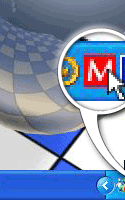  |
||||||||
|
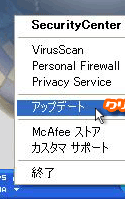 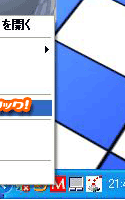 |
||||||||
|
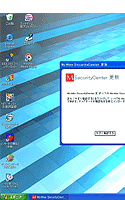 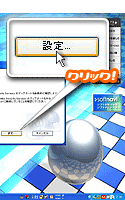 |
||||||||
|
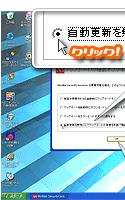  |
||||||||
|
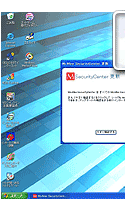 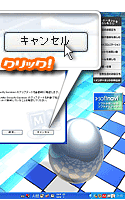 |
||||||||